Как да контролирате данните си в Telegram

Телеграмата е въведена за първи път като платформа за предаване на криптирани сигнали. В крайна сметка се е развил през десетилетията и сега е налице
Понякога не знаете колко полезна е функцията за сигурност, докато не ви спаси. Същото може да се случи и с проверката в две стъпки. Целта му е да предпази неупълномощени потребители от влизане в личните ви разговори и да ви накара да се чувствате по-сигурни. Като добавите тази функция за сигурност, вие затруднявате някой да влезе във вашите чатове. Ето как можете да защитите своите чатове в Telegram.
За да добавите този допълнителен слой защита към вашите чатове в Telegram, първо отворете Telegram. Докоснете опцията от менюто с три реда и отидете на Настройки .
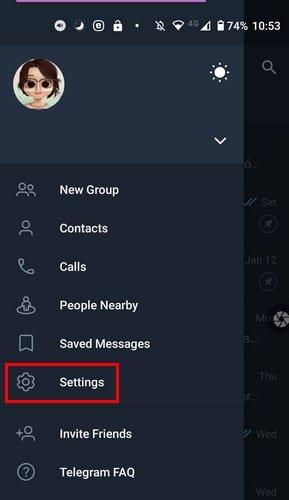
След като сте в Настройки, отидете на Поверителност и сигурност. В раздела за сигурност трябва да видите опцията за проверка в две стъпки.
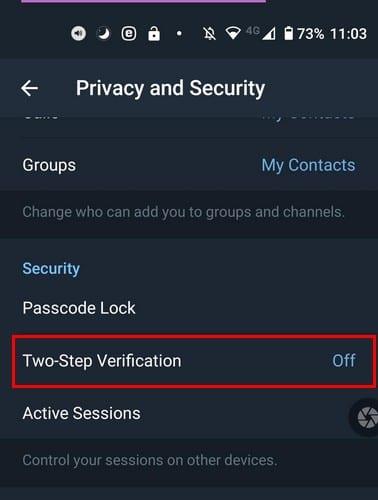
Когато докоснете опцията, ще видите съобщение, което ви информира, че тази парола ще ви е необходима, когато влезете в акаунта си от ново устройство. Ще ви е необходим и кодът, който Telegram ще ви изпрати чрез SMS, но това е само когато влезете от ново устройство.
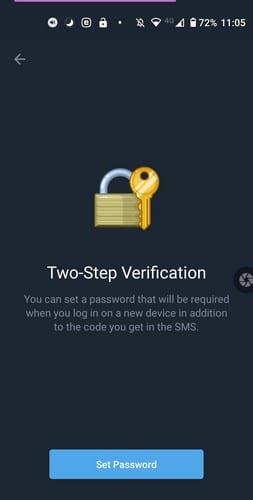
Докоснете синия бутон Задаване на парола. Въведете новата си парола два пъти. Вторият път е да потвърдите паролата. Също така ще бъдете помолени да добавите намек, в случай че забравите паролата си. Ще срещнете и опцията за добавяне на имейл за възстановяване, което е добра идея да добавите. Но ако не искате, винаги можете да докоснете опцията за пропускане в горната част.
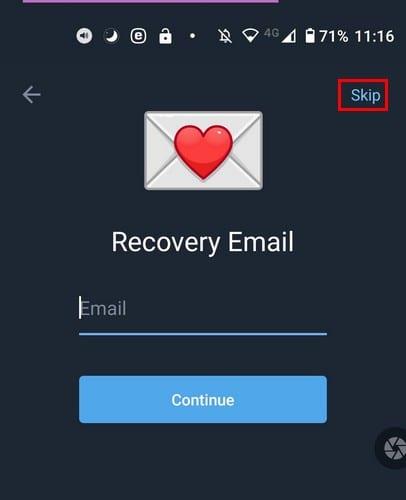
Ако добавите своя имейл, Telegram ще ви изпрати код, който ще трябва да въведете. След като добавите кода, ще видите очарователно парти емоджи, което празнува, че сте завършили процеса. Докоснете бутона Връщане към настройките и сте готови.
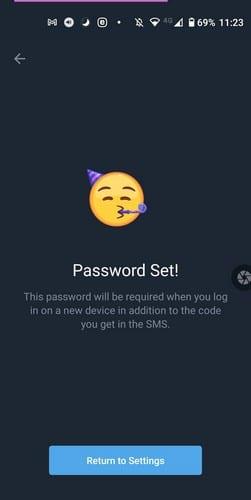
След като сте включили опцията за проверка в две стъпки, когато се върнете към настройките, ще видите нови опции. Сега ще видите опции за промяна на паролата си, изключване на паролата и промяна на имейла за възстановяване.
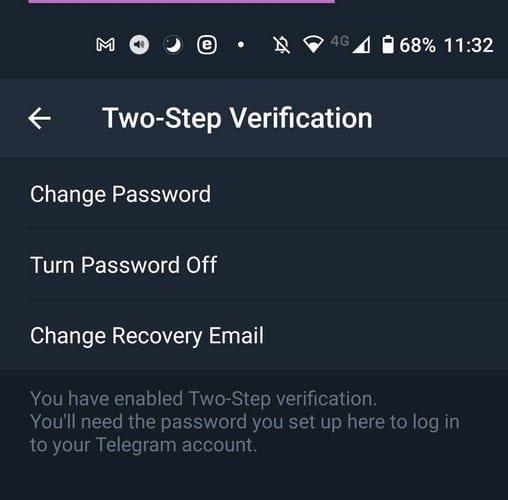
Когато настройвате мерки за сигурност като тези, винаги е добра идея да добавите информация, която да ви помогне да я възстановите. Може да се поколебаете да добавите имейла си, но тази информация може да е това, което ви помага да възстановите акаунта си. Какви други начини пазите акаунта си в Telegram в безопасност? Споделете вашите мисли в коментарите по-долу.
Телеграмата е въведена за първи път като платформа за предаване на криптирани сигнали. В крайна сметка се е развил през десетилетията и сега е налице
Защитете поверителността си в Telegram, като включите съобщения, които се самоунищожават. Накарайте съобщенията да се изтрият сами след определено време.
Вижте колко лесно е да изпращате аудио съобщения от WhatsApp към Telegram и обратно. Следвайте тези лесни за следване стъпки.
Тази публикация съдържа всичко, което трябва да знаете за добавянето и премахването на групи в Telegram.
Спестете място за съхранение на устройството си с Android, като попречите на Telegram да изтегля ненужни файлове. Ето как да спрете автоматичното изтегляне.
Останете под контрол над групите си в Telegram и изберете кой може да ви добавя и кой не. Като промените няколко настройки за сигурност, вие решавате какво ще се случи.
Създайте въпрос за анкета в Telegram, когато групите не могат да решат къде да отидат за обяд. Ако промените решението си, винаги можете да отмените гласуването и да изберете отново.
Трябва ли да предадете съобщение до много хора? Ето как можете да създадете канал в Telegram, за да направите точно това.
Изтриването на вашия акаунт в WhatsApp или Telegram може да бъде болезнен процес, тъй като сте споделили толкова много. Добре, че процесът е бърз и лесен, но запазете
Направете почивка от известията, които ви предупреждават за ново присъединяване в Telegram. Вижте как да деактивирате новото известие за присъединяване в Telegram.
Добавете допълнителен слой сигурност към вашия акаунт в Telegram с проверка в две стъпки. Вижте как да го активирате.
Направете четенето на вашите чатове в Telegram по-удобно, като промените размера на текста. Вижте къде трябва да отидете, за да направите това.
Открийте какво представляват телеграмите и как се различават от групите.
Вашите известия в Telegram излизат ли извън контрол? Вижте как можете да ги заглушите или деактивирате за малко спокойствие.
Преминаване към Telegram? Ето как премествате всичките си чатове в WhatsApp в новия си акаунт в Telegram.
Открийте как можете да защитите чатовете си в Telegram, като включите криптирането от край до край във всичките си разговори.
Вижте как можете да увеличите сигурността на акаунтите си в Telegram, като промените тези две неща.
Планирането на съобщение в Telegram за по-късно може да бъде много полезно. Може да искате да напомните на някого за нещо, но знайте, че би било най-добре да изпратите съобщението
Вижте кои интегрирани опции на Telegram можете да използвате, за да скриете от други потребители на Telegram.
Спестете място за съхранение на вашето Android устройство, като промените пътя за съхранение в Telegram. Накарайте Telegram да използва вашата SD карта, а не вътрешна памет на вашите устройства.
След като руутнете телефона си с Android, имате пълен достъп до системата и можете да стартирате много видове приложения, които изискват root достъп.
Бутоните на вашия телефон с Android не са само за регулиране на силата на звука или събуждане на екрана. С няколко прости настройки те могат да се превърнат в преки пътища за бързо заснемане на снимки, прескачане на песни, стартиране на приложения или дори активиране на функции за спешни случаи.
Ако сте забравили лаптопа си на работа и имате спешен доклад, който да изпратите на шефа си, какво трябва да направите? Да използвате смартфона си. Още по-сложно е да превърнете телефона си в компютър, за да вършите много задачи едновременно по-лесно.
Android 16 има джаджи за заключен екран, с които можете да променяте заключения екран по ваш избор, което го прави много по-полезен.
Режимът „Картина в картината“ на Android ще ви помогне да свиете видеото и да го гледате в режим „картина в картината“, гледайки видеото в друг интерфейс, за да можете да правите други неща.
Редактирането на видеоклипове на Android ще стане лесно благодарение на най-добрите приложения и софтуер за редактиране на видео, които изброяваме в тази статия. Уверете се, че ще имате красиви, вълшебни и стилни снимки, които да споделяте с приятели във Facebook или Instagram.
Android Debug Bridge (ADB) е мощен и универсален инструмент, който ви позволява да правите много неща, като например намиране на лог файлове, инсталиране и деинсталиране на приложения, прехвърляне на файлове, root и флаш персонализирани ROM-ове, както и създаване на резервни копия на устройства.
С приложения с автоматично щракване. Няма да се налага да правите много, когато играете игри, използвате приложения или задачи, налични на устройството.
Въпреки че няма магическо решение, малки промени в начина, по който зареждате, използвате и съхранявате устройството си, могат да окажат голямо влияние върху забавянето на износването на батерията.
Телефонът, който много хора обичат в момента, е OnePlus 13, защото освен превъзходен хардуер, той притежава и функция, която съществува от десетилетия: инфрачервеният сензор (IR Blaster).



























